새로 구매한 마우스의 속도 조절 버튼이 없거나 잘 사용하고 있던 마우스가 말썽이신가요?
하지만 윈도우 운영체제 사용하고 있다면 걱정할 필요가 없습니다. 윈도우에서는 다양한 방법으로 사용자의 마우스를 지정할 수 있습니다. 몇 번의 클릭 만으로도 마우스의 기능을 바꾸거나 포인터의 크기를 조절해 더 잘 보이게 할 수 있으며 휠 속도, 스크롤, 감도 등을 변경할 수 있습니다.
윈도우 마우스 포인터 속도 조절 방법

빠른 세팅을 위해 단축키 'Windows 버튼 + i'를 클릭해 설정 창을 엽니다.

윈도우 설정 창이 열리면 '장치(Bluetooth, 프린터, 마우스)'를 클릭합니다.

장치 창이 열리면 좌측에 있는 '마우스' 메뉴를 클릭한 다음 '추가 마우스 속성'으로 들어갑니다.

이제 마우스 속성을
제어할 수 있는 제어판이 열립니다.
첫 번째 단추 탭에서는 '더블클릭 속도'를 설정할 수 있습니다. 두 번 클릭하는 속도를 더 빠르게 하고 싶다면 파란색 바를 '빠른' 쪽으로 옮기세요.

포인터 옵션탭을 클릭합니다. 여기에서는 마우스 모양을 변경하거나 '기본값 사용'을 클릭해 원래의 상태로 복구시킬 수 있습니다.
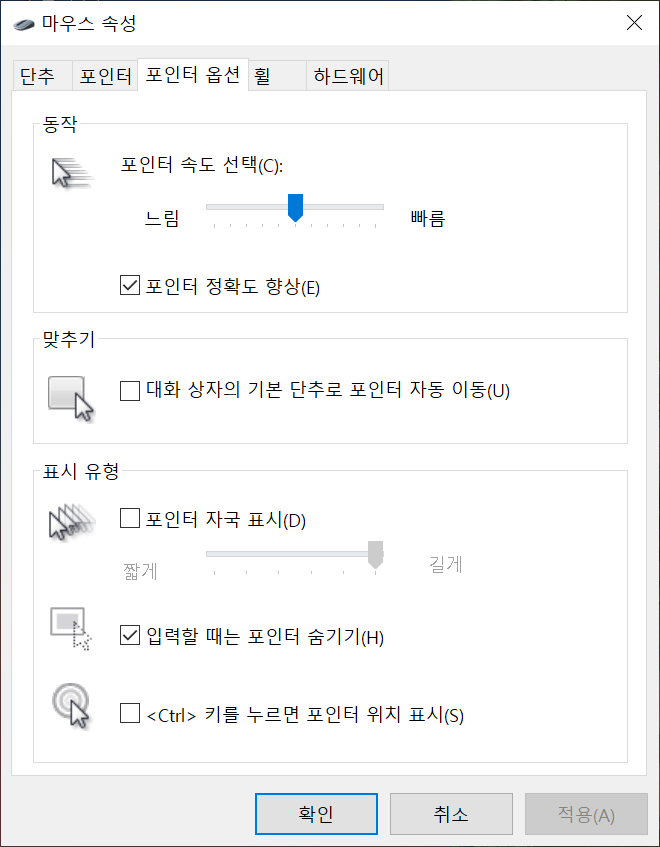
포인터 옵션 탭을 클릭합니다. '포인터 속도 선택'에서 마우스 스크롤 속도를 알맞게 변경할 수 있습니다. ('포인터 정확도 향상'에 체크할 경우 마우스 속도가 약간 느려지지만 천천히 움직일 때 포인터가 훨씬 더 정확하게 작동하도록 유도할 수 있습니다.)

휠 옵션을 클릭합니다. 해당 탭에서는 스크롤 시 한번에 얼마나 많은 양의 줄을 넘길 수 있는지 지정할 수 있습니다. 기본값은 8이며 값이 커질수록 한번 스크롤할 때 내려가는 양이 늘어가 속도가 빨라진다고 할 수 있습니다.
마지막으로 적용을 클릭한 뒤 확인을 누르면 이제 정해진 세팅값으로 마우스 스크롤 및 휠 속도가 변경 됩니다.




